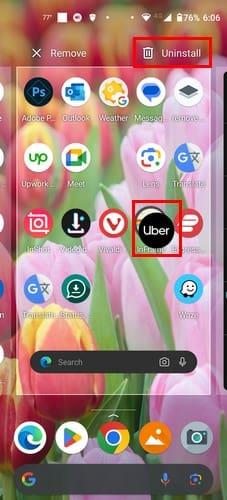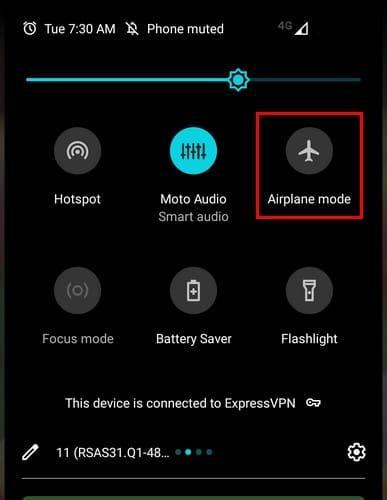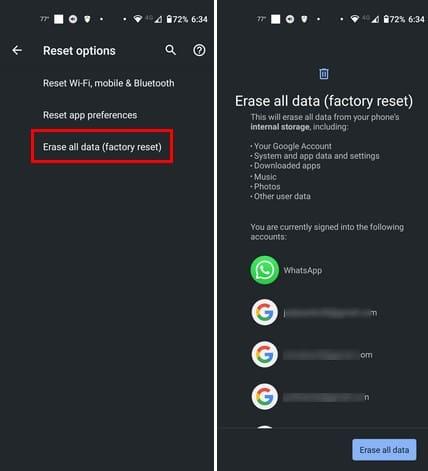Det kan være frustrerende, når din Android-enhed ikke oplades. Så når du har dette problem, er det logisk at lede efter en løsning til, at Android-batteriet ikke oplades. Der er forskellige årsager til, at din Androids batteri ikke oplades. Løsningen kan være enkel eller kræve, at du tager telefonen ind til service. Hvis din Android-enhed er en ældre model, forventes dette for disse modeller. I disse tilfælde vil en opgradering være nødvendig. Forhåbentlig er din rettelse enkel, men lad os liste mulige rettelser, der får det Android-batteri til at oplade.
Sådan rettes Android-batteriet vil ikke oplades
Det er altid bedst at starte med enkle rettelser, når du løser ethvert problem. Har du prøvet at genstarte din Android-enhed? Du vil blive overrasket over antallet af problemer, en genstart kan løse. En anden nem løsning ville være at fjerne etuiet på din Android-telefon. I nogle tilfælde kan designet forhindre, at kablet er sat helt i, og oplader derfor ikke din telefon.
Du kan også prøve at bruge et andet ladekabel og stikkontakten og adapteren, hvis du tilfældigvis har en ekstra i dine skuffer. Hvis de ikke virker, kan du få nye. Hvis du får et nyt kabel eller en ny adapter, skal du undgå at bruge efterligninger, da der er en god chance for, at de ikke fungerer korrekt. Prøv at oplade din Android-enhed ved hjælp af din computer; hvis det virker, ved du, at det ikke er kablet, men adapteren. Dette er kun for at kontrollere, om din Android-enhed overhovedet oplader. Det er ikke en god idé at bruge din computer som strømkilde, da det tager meget længere tid end at bruge en stikkontakt.
Brug af en anden strømkilde kan også hjælpe. Undgå at bruge kabelforlænger, og brug det kabel, der fulgte med din Android-enhed, eller et nyt, men originalt. Brug en stikkontakt, du ved virker, så der ikke kan være tvivl om strømkilden.
Så længe vi er på hardwareideen, så giv opladningsporten et godt udseende med en god lyskilde for at se, om stifterne ikke er beskadiget. Nogle gange, når du har travlt, kan du måske ikke nemt tilslutte opladeren og kan have beskadiget stifterne ved et uheld.
Sådan repareres Android-batteriet vil ikke oplades: Tjek portene for snavs og snavs
Tjek opladningsporten for at se, om der ikke kommer noget snavs i vejen og forhindrer din Android i at oplade. Undgå at stikke noget ind i porten. Prøv en let rengøring ved at bruge en blød børste eller en dåse med trykluft. Du kan få et stort udvalg af trykluft på Amazon - skriv trykluft i søgefeltet for at få en liste over muligheder. Vær forsigtig med ikke at stikke noget for dybt ind i porten, da det kan forårsage uoprettelig skade.
Afinstaller apps
Dårligt konfigurerede apps kan også forårsage alle mulige problemer. Hvis dette problem startede, efter du har installeret en app, kan du prøve at fjerne den. Du kan afinstallere appen ved at trykke længe på appikonet på din startskærm og trække den til toppen til afinstallationsindstillingen.
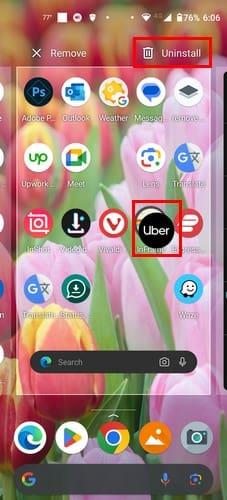
Du kan også åbne appen Indstillinger og til Apps og meddelelser . Vælg den app, du vil fjerne, og tryk på afinstaller-knappen.
Sluk din telefon for at oplade den
Når du har mange apps, sker der en masse i baggrunden. Hvis du oplader din telefon, mens den er tændt, og bruger den ofte, oplader den langsommere, end du ønsker. Hvis du har brug for at oplade den hurtigt, kan du prøve at slukke den. Den oplades hurtigere, da al energien går til batteriet, ikke disse baggrundsprocesser. Hvis det ikke er en mulighed at slukke din telefon, kan du også prøve at slå flytilstand til, som vil blokere forskellige tjenester, der kun vil dræne dit batteri.
Du kan slå flytilstand fra ved at stryge ned to gange fra toppen af din skærm for at få adgang til hurtige indstillinger. Se efter og slå Flytilstand til. Hvis du ikke kan se det, skal du trykke på blyantikonet nederst til venstre og stryge ned, indtil du ser det. Når du finder det, skal du trykke længe på det og trække det til toppen for nemmere at finde.
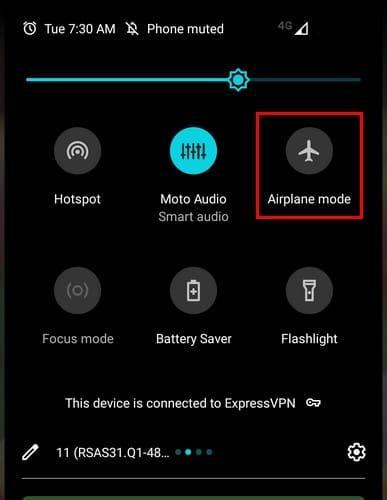
Prøv at nulstille din telefon til fabriksindstillinger
En anden grund til, at din Androids batteri ikke oplades, er en softwarefejl. Det kan skyldes en dårligt konfigureret app, du har downloadet fra en ukendt kilde. Selvom du har downloadet appen fra Google Play, kommer disse apps stadig til velkendte appbutikker. Så hvis du ikke har noget imod at starte forfra, kan du slette sporet af eventuelle fejl ved at udføre en fabriksnulstilling. Når du nulstiller en enhed til fabriksindstillinger, mister du alt, medmindre du sikkerhedskopierer alt. Selvom du ikke har en nulstilling i tankerne, er det altid en god idé at sikkerhedskopiere alle dine filer, da du aldrig ved, hvad der kan gå galt.
Se på den lyse side; selvfølgelig skal du starte forfra, men du installerer alt, hvad du har brug for i tide. Hvad end du ikke har installeret, var nok ikke så vigtigt, hvis du ikke kan huske det. Hvis du har brug for hjælp til at huske alle dine apps, kan du tage skærmbilleder af din startskærm til fremtidig reference. På den måde ved du, at du har alt, hvad du har brug for.
For at tørre alt rent og fjerne eventuelle fejl, du ikke har været i stand til at fjerne, skal du åbne appen Indstillinger og gå til System .
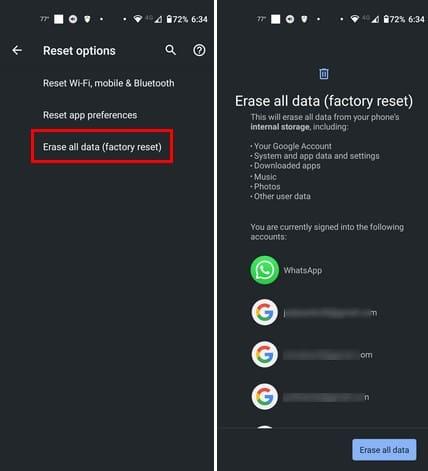
Tryk på Nulstil muligheder , efterfulgt af Slet alle data (fabriksnulstilling) . Hvis du ikke kan se Nulstil indstillinger, skal du trykke på indstillingen Avanceret for at se flere muligheder. På næste side vil du se en advarselsmeddelelse, der viser dig alle de oplysninger, der vil blive slettet. Disse oplysninger omfatter:
- Din Google-konto
- System- og appdata og -indstillinger
- Downloadede apps
- Musik fotos
- Andre brugerdata
Du får også vist en liste over alle de konti, du er logget ind på. Tryk på knappen Slet alle data for at fortsætte.
Denne metode fungerede, da min Android-telefons batteri ikke blev opladet. Når jeg ville tilslutte den til opladning, ville batteriprocenten falde, selvom den var tilsluttet. Jeg prøvede at bruge et andet kabel og en adapter, hvilket hjalp, men det opladede ikke, som det skulle. Det var først, da jeg foretog en fabriksnulstilling og reducerede de apps, jeg installerede, at mit problem blev løst. Med en fabriksnulstilling hjælper du også med at fjerne filer, der optager unødvendig lagerplads på din Android-enhed.
Du kan også prøve at starte din telefon i Safe Safe for at se, om opladningen vender tilbage til normal. Hvis det gør, ved du, at det er en app.
Hvis alt andet fejler
En anden grund til, at din Android-enhed ikke oplader, eller den oplader meget langsomt, kan være på grund af fysisk skade på batteriet. Hvis du har en telefon, der ikke har et aftageligt batteri, skal du aflevere den til service. Tjek din kontrakt for at se, om din Android-enhed stadig er under garanti. Hvis det er det, skal du ikke bruge noget for at rette det.
Yderligere læsning
Hvis du kommer til den konklusion, at du har brug for en ny oplader, og du bruger en Pixel 6, er her nogle af de bedste opladere til din telefon . Her er en liste over de bedste opladere til Galaxy Tab S9 også. Powerbeats kan også støde på problemet med ikke at kunne oplade dem. Hvis det er dit tilfælde, er her nogle nyttige tips, du kan prøve for at løse problemet. Hvis du har brug for hjælp til at finde et svar på det populære spørgsmål, vil enhver oplader fungere med min telefon til tablet ? Her kan du finde svarene.
Konklusion
Det kan frustrerende, når du skal oplade din telefon efter en lang dag. Hvor hurtigt din Android-enhed reagerer på opladningen afhænger af, hvor gammel den er. Ældre modeller har brug for mere tid til at oplade, mens modeller med TurboPower ikke behøver så meget. Den hurtigste måde at oplade din telefon på er at slukke den eller aktivere flytilstand. Men batterier er ikke lavet til at holde i lang tid, og jo mere du bruger dem eller ikke oplader dem ordentligt, jo mindre tid holder de. Hvor længe har du oplevet dette problem? Del dine tanker i kommentarerne nedenfor, og glem ikke at dele artiklen med andre på sociale medier.